kun kuvaat hyvällä kameralla ja objektiivilla ja aukko on auki, voit luoda mukavan syvyyden kenttäefektiin. Tätä käytetään muotokuvauksessa. Se look on se arvostettu, pehmeä, epätarkka tausta, jossa on kiva terävä aihe. Sitten taustalla on valoja, ne muuttuvat pieniksi äänilevyiksi, joita kutsutaan light Bokehiksi (bo-kah). Tämä onnistuu helposti kamerassa, jos on tarpeeksi hyvät varusteet. Jos sinulla ei ole mukavaa DSLR-kameraa tai sinulla on olemassa oleva valokuva, jonka haluat lisätä tuotantoarvoa, tämä opetusohjelma näyttää, miten voit saavuttaa tämän pehmeän/epätarkan vaikutuksen Photoshopissa.
kuinka lisätä Bokeh valokuvaan ja hämärtää taustaa Photoshop-tutoriaalissa
aion näyttää, miten tällä valokuvalla luodaan tuo pehmeä unenomainen Tausta. Meillä on pieniä ympyröitä, jotka tunnetaan nimellä bokeh, mutta aion tehdä siitä paljon selvemmän ja paljon romanttisemman. Tämä on sellainen asia, joka yleensä saavutettaisiin käyttämällä hyvin matala syvyys alalla ja hyvin avoin aukko kamerassa.

ensin leikkaamme nämä ihmiset pois, ja sitten, on pieni temppu, jonka näytän sinulle, jotta emme saa särmää reunoilta, kuten yleensä tapahtuu, kun hämärrät taustan, ja sitten, luomme tämän bokeh-efektin.

1. Leikkaa aihe
miksi emme aloittaisi leikkaamalla ne pois nopeasti Quick Select-työkalulla. Tartu että Quick Select työkalu ja siirtää sen yli alueet sinun täytyy valita. Pidä Alt-näppäintä tai Valitsinavainta, joka poistetaan valinnasta.
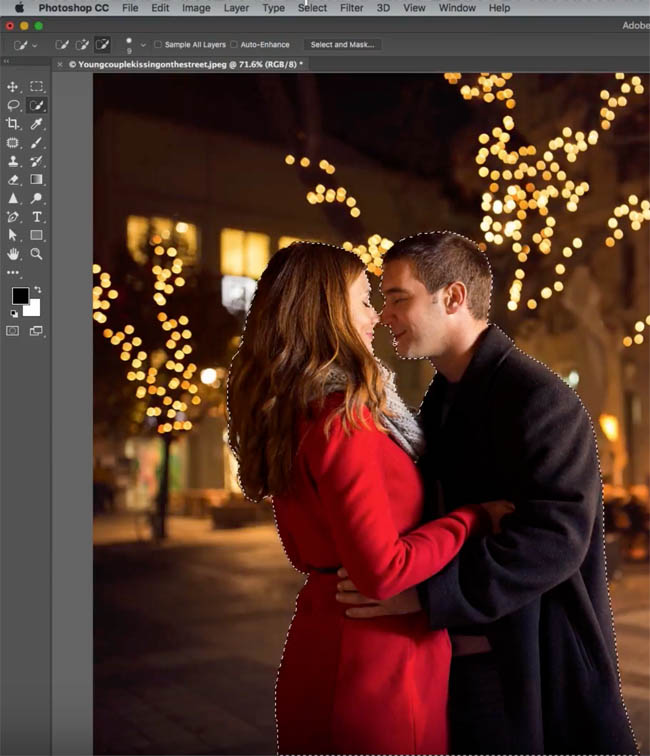
näyttää hyvältä, mutta haluan vain tarkistaa valintani. Paina Q Quick Mask, jotta näet Quick mask. Tarkistat ulkopuolelle jätettyjä alueita. Ei yhtään hullummalta. Paina Q poistuaksesi quickmaskista.
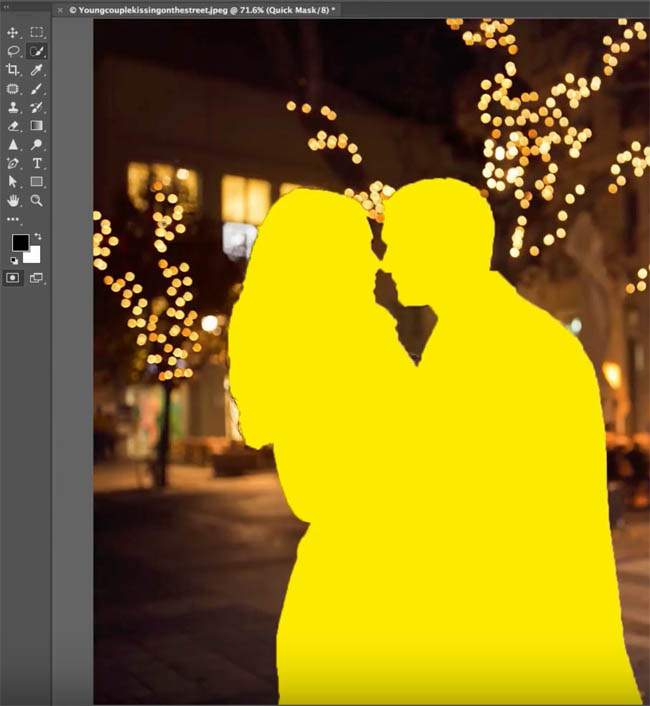
valitse Select ja Mask juuri nyt, niin annan sille hieman säteilyä vain, jotta se näyttää paremmalta, ja puhdistaa sitä hieman. Valitsemme uuden kerroksen, jossa on kerrosmaskivaihtoehto.
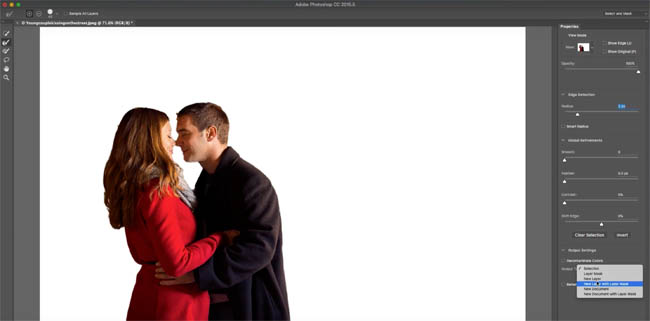
saimme heidät ulos.
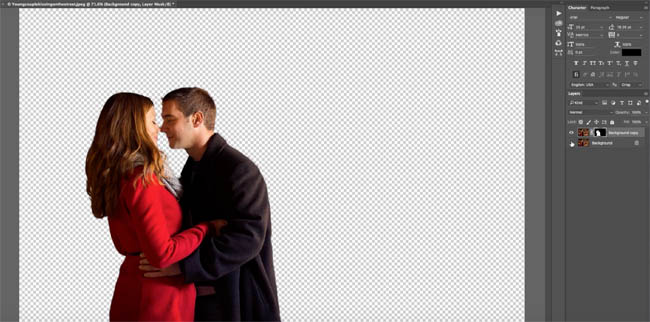
piilota ylin kerros ja valitse pohja nähdäksesi tämän taustana. Joten asia on näin, Kun ihmiset tekevät yksinkertaisen taustan sumentamisen tällä tavalla, huomaatko tämän fringingin, jota saamme siellä reunoilla? Se on melkein kuin Halo-efekti tai tuplausefekti. Peruuta se ja anna minun näyttää parempi tapa.
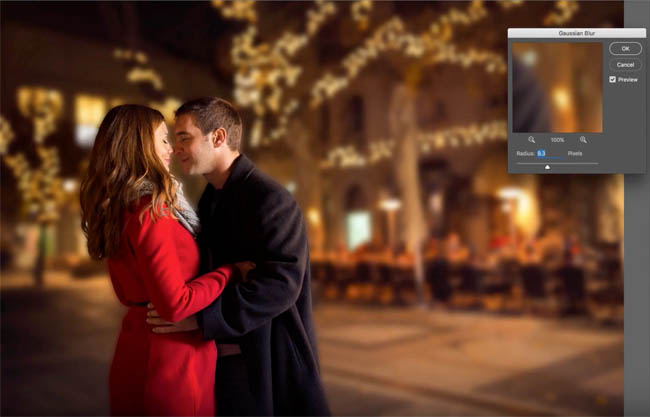
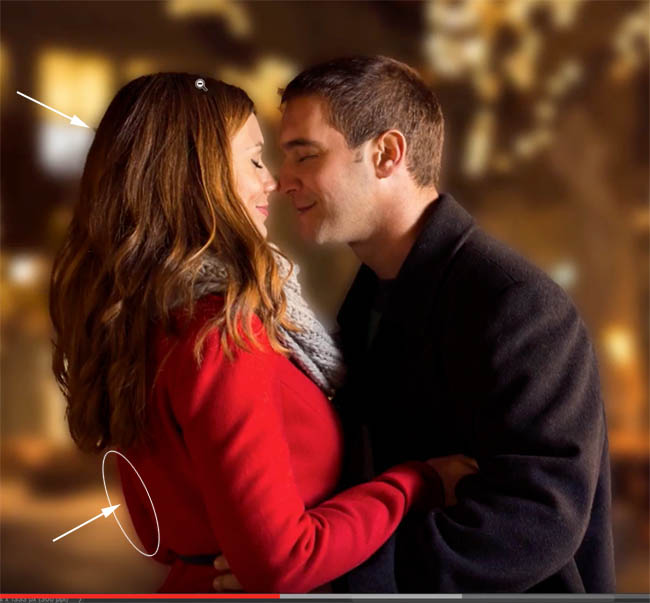
6. Prepping Tausta
näin voimme tehdä poistaa tämän ongelman. Kun tausta on edelleen aktiivisena tasona, paina Ctrl-painiketta tehdäksesi valinnan.

valitse Select, Muokkaa ja laajenna tätä 1 pikselillä ja sitten valitse Select, Muokkaa ja sulka 1 pikselillä. Tämä vain luo pehmeämmän reunan kuin vain se kova reuna.
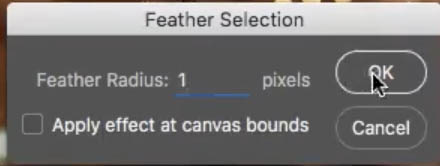
Käytä Content Aware Fill. Piilota ylin kerros, jotta näet, mitä teemme.
paina Shift + Delete Macissa (Shift + Backspace Windowsissa) avataksesi täytä-valintaikkunan. Varmista, että valitset Content Aware, ja sitten, klikkaa okay. Meillä on tällainen haamuefekti, mutta muuta emme tarvitse varmistaaksemme, ettemme saa värejä vuotamaan reunoille, kun sumennamme sen myöhemmin.
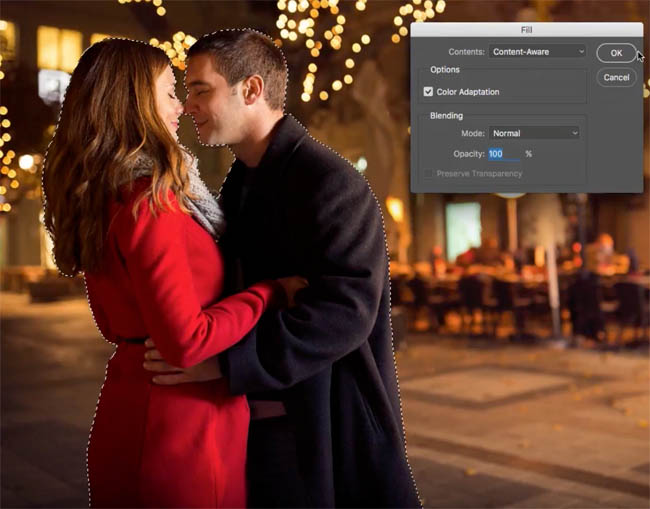
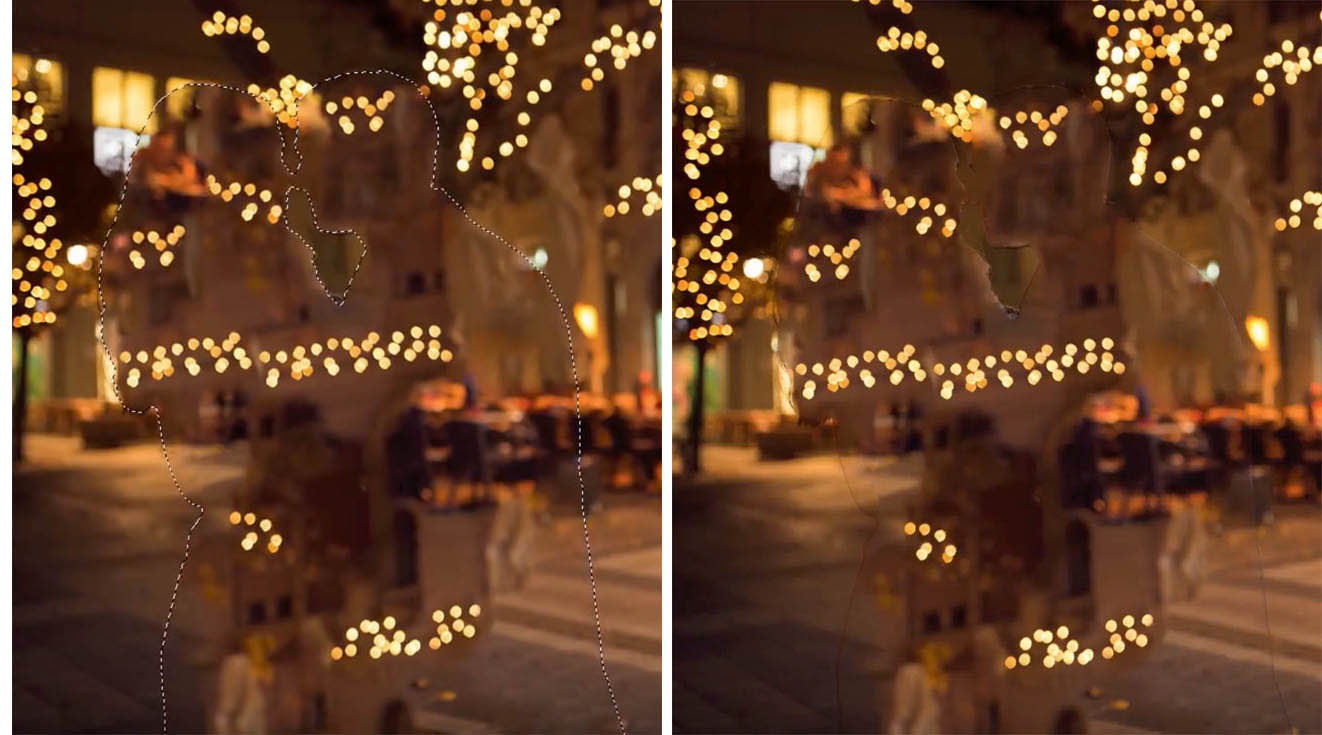
laita päällimmäinen kerros takaisin päälle. Olemme melkein perillä.

10. Teemme Bokeh blur
nyt, haluamme luoda pehmeän blurratun taustan, mutta haluamme todella parantaa tätä bokeh: ta taustalla, joka tulee linssistä, ja joka antaa sille todella mukavan romanttisen ilmeen. Ja sekin saa sen näyttämään siltä kuin se olisi kuvattu paljon kalliimmalla linssillä.
joten varmistetaan, että tausta on valittu, niin valitsemme suodattimen>Blur Gallery>Field Blur
teemme tämän täällä Photoshop CC/CS6: n sisällä. Nyt Sumennusgalleria lisättiin Photoshop CS6: ssa (jos sinulla on aikaisempi versio, Käytä vain sumennusta>Objektiivin sumennusta, niin saat samanlaisen tuloksen.)
kentän sumennus, jossa luodaan kenttäefektin syvyys soveltamalla kahta pistettä normaalisti. Pidämme vain tämän yhden pisteen hämärän peitossa. Juuri nyt olemme noin 15 suhahduksen kohdalla ja haluamme todella tuoda tämän efektin esiin. Vaatii vähän kokeilua, että se menee oikein.
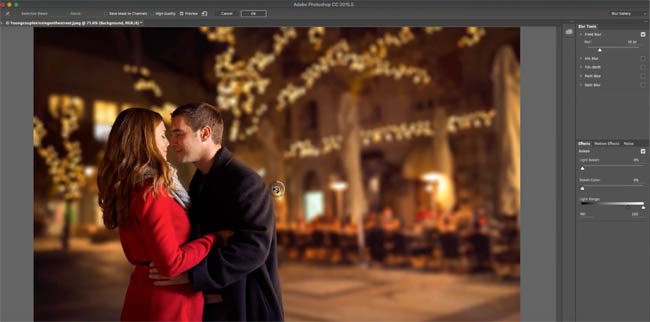
Aloita Light Bokehista ja siirrämme sitä hieman ylöspäin, kunnes näemme bokeh-efektin. Se alkaa tapahtua, mutta ei ole vielä kovin puhdasta.
leikittele valon kantamalla. Suljemme sen ja tuomme valkoisen kolmion sisään. Tuo mustaa hieman lisää ja laita nämä melkein päällekkäin, jotta saat etsimämme vaikutuksen.
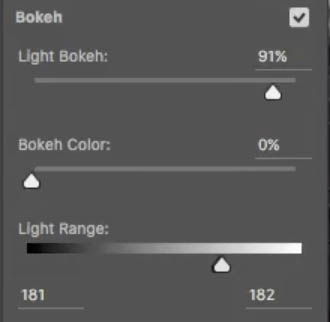
lisätään suhahdusta, ja huomataan, että tämä muuttaa pyöreiden levyjen kokoa.
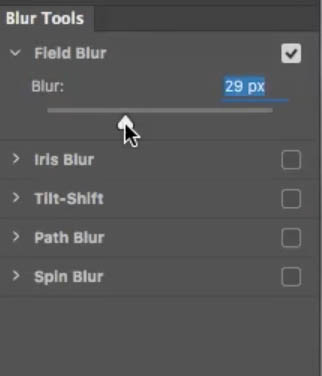
tämä on vain todella tasapainottava teko vain leikkii noin Light Bokeh, Light Range ja Blur.
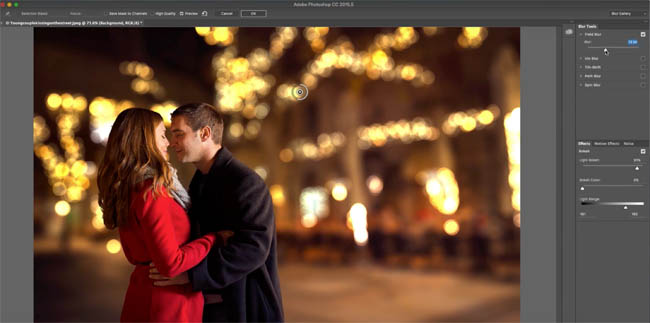
jos piilotamme pintakerroksen hetkeksi ja katsomme taustaamme, huomaamme, että se on kaunis ja saumaton, koska käytimme sitä Sisältötietoista täytettä, siellä ei ole fringingiä tai mitään, joten olemme pystyneet luomaan tuon efektin juuri sillä tavalla.

jos katsomme sitä ennen ja jälkeen, näet, kuinka paljon unenomaisempi ja romanttisempi tämä valokuva on.


Tartu Ilmainen PDF ebook juuri nyt. Aioimme myydä tämän 9,99 dollarilla, – mutta ajattelimme antaa sen pois ja katsoa, mitä tapahtuu.🙂

asiaan liittyvät resurssit:
miten quick select ja refine edge (CS5-CC)
Extracting hair in Photoshop (CC)
Masking impossible images in Photoshop (kaikki versiot)
Opi käyttämään DSLR-kameraa tässä Tim Cooperin premium-tutoriaalissa.
Kiitos paljon tästä tutoriaalista. Kahvila on niin täynnä ilmaisia resursseja, että ne kannattaa tarkistaa. Lisään vähintään yhden uuden opetusohjelman joka viikko!
hienoa nähdä sinut täällä kahvilassa!
jätä kommentti, sano Hei! (Liity postituslistalle ja tule osaksi kahvilan porukkaa ja hanki uusi tutoriaali joka viikko)
Colin
-
hyvä opetusohjelma. Kiitos.
-
suuri käyttö Sisällön tietoinen täyttää.
-
tämä oli mahtavaa! Joku on vihdoin tehnyt sen-tuottaa erinomaisen, helposti ymmärrettävän visuaalisen opetusohjelman yhdistettynä hyvin perusteellisiin muistiinpanoihin kuvineen. Hyötyä: kyky todella katsella opetusohjelma ilman raapustaa muistiinpanoja ja pystyä luomaan mitä opetettiin viittaamalla erinomaisia muistiinpanoja ilman uudelleen katsella opetusohjelma tai pahin, ohita yrittää, koska et muista mitä tehdä. Kiitoksia!
-
Kiitos Plumeria, meillä on tämä useimmat tutorials täällä photoshopCAFE. Tavoitteeni on lopulta saada kirjalliset ohjeet jokaiseen opetusohjelmaan
-
-
Kiitos! Minulla on ollut juuri etualan vuotavien reunojen ongelma, enkä ollut koskaan ajatellut tätä ratkaisua. Löysin opetusohjelma todella helppo oppia. Kiitos vielä kerran!
-
erinomainen opetusohjelma taustan sumentamiseksi täydellisesti. Kiitos jakamisesta!
-
Kiitos, että selvensitte, miten taiteellisesti toimitaan taustan kanssa.
-
Blur Tutorials on kaunis ja toivon, että kaikki uudet Photoshop-oppijat tietävät hyvän tiedon tästä tutorial.So kiitos jakaa tämän suuren opetusohjelma..
-
Vau!! kaunis opetusohjelma Photoshopille..Kiitos shsaresta.
-
tämä on mahtava ja informatiivinen Photoshop opetusohjelma. sain lisää kuvankäsittelyideaa täältä. kiitos paljon tästä paras idea
-
olen hukassa ” aiomme valita uuden kerroksen kerros naamio vaihtoehto.”Mikä uusi kerros? Näen vain yhden kerroksen.
-
älä unohda jakaa kuvia yhteisön Facebook-ryhmässä https://www.facebook.com/groups/53878338135/
-
Hei Colin,
rakastin tätä viestiä työnkulun ja syvällisen selityksen vuoksi. Olen miettinyt, miten voin antaa bokeh vaikutus photoshop niin kauan. Täällä, löysin postitse kaikki vastaukset loppuun työtä.
Kiitos,
Abhinay -
Vaihe 2) oma naamio on jo Käänteinen valitsemalla tavaraa haluan pitää tarkennus?
Vaihe 3) valinnan alla ei ole Pistenaamaria. Miten tämä uusi kerros tehdään?Sori, tätä oli vaikea seurata.